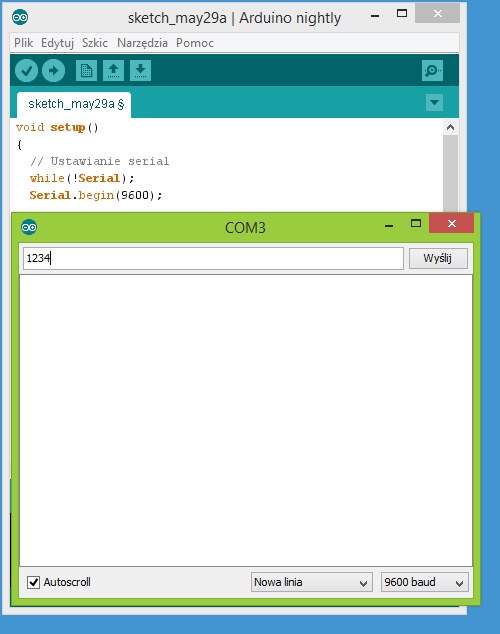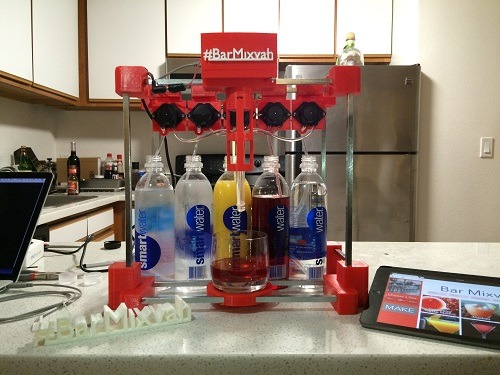Gimbal do kamery to urządzenie, które pozwala się nią zdalnie “rozglądać”. Dzięki rozwojowi techniki dziś mamy tanie czujniki położenia. Pozwalają one stabilizować obraz kamery, tak by patrzyła w jeden punkt mimo drgań operatora albo pojazdu na którym jest zamontowana.
Użytkownik o nicku Crezzee zbudował prosty gimbal na bazie 2 serwomechanizmów stabilizujący obraz nagrywany z pokładu jego drona.
O tym jak zbudować gimbal możesz zobaczyć na poście autora na forum Rcgroups.com
Super Simple Gimbal – SSG – KK2.1 & OpenPilot support
Taki stabilizator możesz zbudować sobie sam, gdyż w Nettigo dostępne są odpowiednie czujniki położenia.
- 9 STOPNI SWOBODY – RAZOR IMU w sklepie Nettigo
- 9 STOPNI SWOBODY (9 DOF) ADAPTER DLA MPU-9150 w sklepie Nettigo
Czujniki te zamierzam opisać w przyszłym tygodniu na Akademii. Jeśli macie jakieś pytania i prośby o sprawdzenie w nich konkretnych rzeczy to proszę śmiało w komentarzach.
sprae